- 【50%還元】Kindle本 ポイントフェア開催中
- 2026/01/01(木)まで
- 【最大80%オフ】Kindle本 年末年始セール開催中
- 2026/01/08(木)まで
- 【3ヶ月無料】音楽聴き放題「Amazon Music Unlimited」キャンペーン開催中
- 2026/01/09(金)まで
【3モデル比較】BenQのモニターライト「ScreenBar」シリーズの違いまとめ

BenQのモニターライト「ScreenBar」シリーズ、全3モデルを比較した記事です。
- 無線リモコンの「BenQ ScreenBar Halo」
- 有線リモコンの「BenQ ScreenBar Plus」
- リモコンなしの「BenQ ScreenBar」
僕は最新モデルであり無線リモコン付きの「BenQ ScreenBar Halo」を購入しました。
ただ、どれを買おうかめちゃくちゃ迷いましたね……。これら3つのモデルは、性能的に大きな上位下位はないようです。主な違いは付属品と操作性なので、人によって合う合わないが出てきてしまうかな?と思います。
この記事ではそれぞれの付属品と操作性にスポットを当て、向いている人・向いていない人についてまとめました。自分にあったモニターライト選びの参考になれば嬉しいです。
比較するのは、こちらの3機種。
無線リモコンの「BenQ ScreenBar Halo」
有線リモコンの「BenQ ScreenBar Plus」
リモコンなしの「BenQ ScreenBar」
BenQのモニターライト「ScreenBar」シリーズ比較


まず大前提として、モニターライトとしての性能はすごく良いです。僕は無線リモコンの「BenQ ScreenBar Halo」を選びました。手元を優しい光で明るく照らしてくれます。ライトの光がモニターに写り込むこともなく、とても快適な作業環境になりました。
モニターの上というデッドスペースを有効活用するため、デスク上が省スペースにまとまるのもGOODポイント。本体とリモコンの質感も良く、インテリア映えするのもいい感じです。毎日向かうデスクがスタイリッシュにまとまっているのは、とても気持ちがいいものです。
詳細なレビュー記事はこちらに。
モニターライトとしての性能はいいのですが、3モデルもあると、どれが良いのかやや迷ってしまいます。
この3モデルの違いとオススメできる人について、ザックリとした結論から言うと……
無線リモコンの「BenQ ScreenBar Halo」
無線リモコンでデスクをすっきりさせたい人。背面ライト(間接照明)が欲しい人。
有線リモコンの「BenQ ScreenBar Plus」
有線リモコンでテキパキ操作したい人。
リモコンなしの「BenQ ScreenBar」
低価格がいい人。そもそもリモコンいらない人。
こんな感じなる……のですが!
今まさに絶賛お悩み中の人にとっては、すでにわかっていたことかもしれません。
もう少し深堀りして、以下3つの切り口から、各製品の特徴を検討してみました。
- 付属品・スペック比較
- 自分は何に価値を感じるか
- 3モデルのメリット・デメリットまとめ
順番に書きます。
「BenQ ScreenBar」シリーズ、付属品・スペック比較
主な付属品・スペックを比較しました。
| 製品名 | BenQ ScreenBar Halo | BenQ ScreenBar Plus | BenQ ScreenBar |
|---|---|---|---|
| 本体カラー | グレー | シルバー | ブラック |
| リモコン | 無線リモコン | 有線リモコン | リモコンなし |
| 背面ライト (間接照明) | |||
| 自動調光機能 | |||
| 色温度 | 2700〜6500K | 2700〜6500K | 2700〜6500K |
| お気に入りモード | あり | なし | なし |
| ライト本体の角度調整 | 35° | 20° | 20° |
| 本体の横の長さ | 50cm | 45cm | 45cm |
| 対応モニターの厚み | 一般モニター:0.7〜6㎝ 曲面モニター:0.7〜4㎝ | 1〜3㎝ | 1〜3㎝ |
| 湾曲モニター用アタッチメント | |||
| 税込み価格 | ¥18,900 | ¥15,900 | ¥11,900 |
| リンク | Amazon/楽天 | Amazon/楽天 | Amazon/楽天 |
スペックごとに簡単にチェックします。
本体カラー
各モデル1色ずつです。どれも落ち着きがあって、デスク周りに馴染む色だと思います。
個人的にはブラックが好きなのですが、「BenQ ScreenBar Halo」のグレーを置いています。それでも大きな違和感はありません。
背面ライトの有無
「BenQ ScreenBar Halo」のみ、背面ライトが搭載。この背面ライトは、モニター裏の壁を照らす間接照明になります。
夜に作業するときは結構いい感じの間接照明になりますが、絶対必要なものでは無いのも確か。むしろ邪魔に感じそう、背面ライトは非搭載でいいかもしれません。個人的には気に入っていますけどね。

リモコンの有無
リモコンなしの「BenQ ScreenBar」は、本体上部のタッチボタンで操作します。リモコンがないので、デスク上に余計な物を置かなくて済みます。
ただしモニター上まで手を伸ばして操作する必要があり、ここを手間と感じるか否かが1つの判断基準かもしれません。大きなモニター(27インチ以上など)ほど距離が遠くなり、モニターの上に手を伸ばすとき、腰を少し浮かせる必要があるかもしれません。一度お使いのモニターの上まで手を伸ばしてみて、手間かどうかシミュレーションしてみるのが良さそうです。

リモコン付きの「BenQ ScreenBar Halo」と「BenQ ScreenBar Plus」は、手元で操作できるのが良いところ。ただし、机の上にリモコンを1つ置くスペースが必要です(小さいリモコンなので省スペースで済みますけどね)。
さらに続きで記載するように、無線と有線で操作性がやや異なります。
リモコンは有線か無線か
リモコンは欲しい!となった人は、次に有線か無線で悩むことになりそうです。これも一長一短があると思います。
有線リモコンは、早いレスポンスで確実性の高い操作ができるのがメリット。そのうえ有線だからリモコンの充電・電池交換が不要でラク。ただし、ケーブルが邪魔に感じるかもしれません。
無線リモコンは、「手をかざす→スリープ解除」というひと手間が加わります。このひと手間を許容できるか否か。個人的にはわりと気になりませんでしたが……。詳しい操作性については、BenQ ScreenBar Haloのレビュー記事で詳しくまとめました。
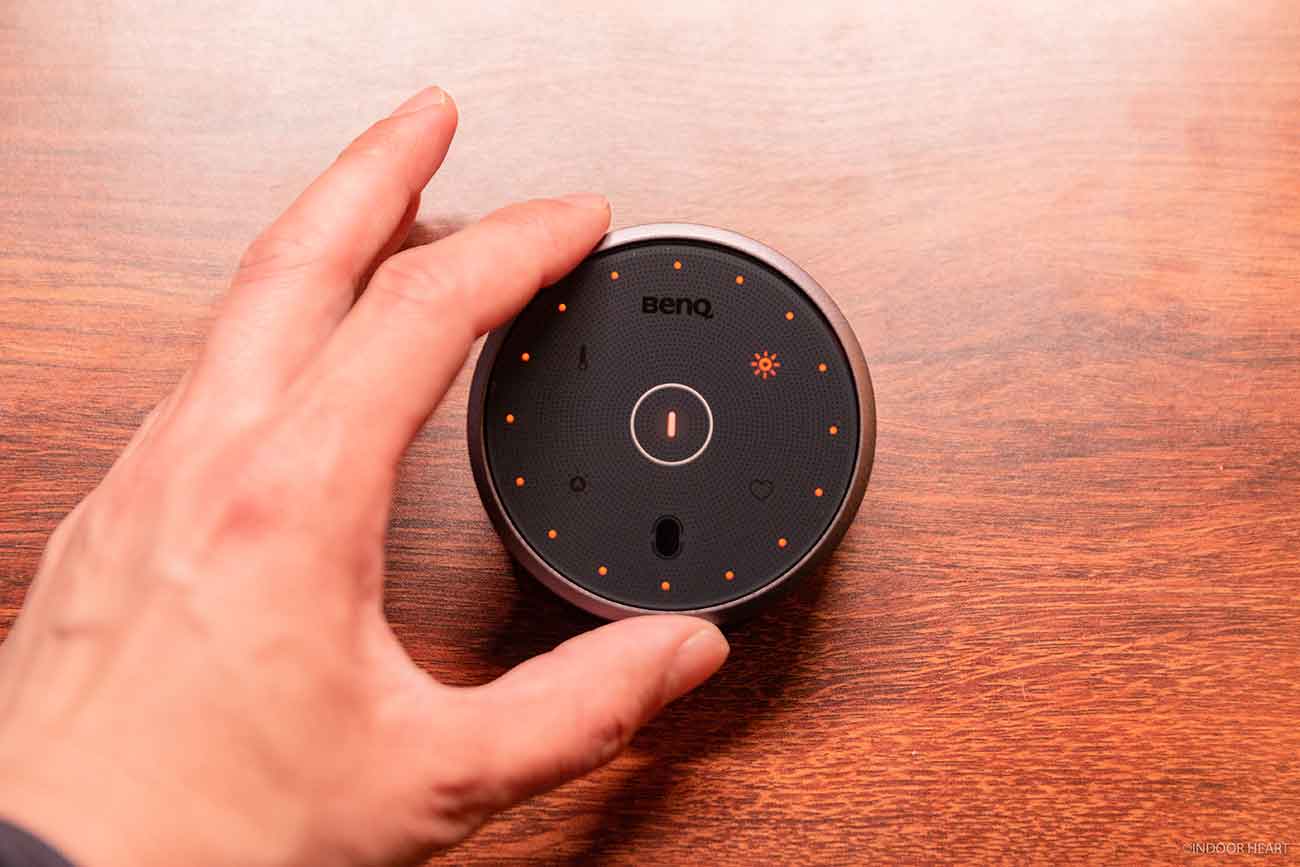
湾曲モニターか否か
湾曲モニター(ウルトラワイドモニターなど)を使っているなら、、アタッチメント付きの「BenQ ScreenBar Halo」が良いかも。
ただしアタッチメントが付属していない「BenQ ScreenBar Plus・BenQ ScreenBar」をウルトラワイドモニターに取り付けている人、TwitterやYouTubeなどで結構よく見かけるので、取り付けられないことは無いと思います。
「対応モニターの厚み」が決まっているので、お使いのモニターの厚みを測って検討するのが良さそうですね。
価格(予算)
身も蓋もないですが、価格は大事。
ライトにしては高めです。モデルによって価格差も最大7,000円と大きめ。お財布と相談しながら決めましょう……。
- 無線リモコンの「BenQ ScreenBar Halo」…18,900円
- 有線リモコンの「BenQ ScreenBar Plus」…15,900円
- リモコンなしの「BenQ ScreenBar」…11,900円
何に価値を感じるかで「BenQ ScreenBar」を選ぶ
次に、「自分は何に価値を感じるか」から検討してみます。
- デスク上のスッキリ感に価値を感じるか
- 何を手間に感じるか
大体この2点ぐらいに集約されるのかな?という印象。もう少し掘り下げて説明します。
デスク上のスッキリ感に価値を感じるか

日々の在宅ワークで散らかるデスク。整理して心地よいデスクに保ちたいなら、以下どちらかが良さそうです。
- 無線リモコンの「BenQ ScreenBar Halo」
- リモコンなしの「BenQ ScreenBar」
やはりケーブルレスがない無線リモコンならではのスッキリ感はいいものです。リモコン自体の質感・インテリア性も高いので、デスク上に置いても様になるプロダクトだと言えるでしょう。
リモコンがない「BenQ ScreenBar」は、そもそもデスクに何も置かなくていいのですから、デスク上をもっともスッキリ保てるモニターライトと言えそうです。
この「デスクの整理整頓・スッキリ感」をどれくらい重視するかは、人によって差があると思います。常に整理された状態に保ちたい人もいれば、多少散らかったデスクでも気にならない人もいますよね。
個人的には、整理整頓したデスク・ケーブルのない心地良さは捨てがたいなと思いますが……、ほんとにこれをどう捉えるかは人それぞれです。
何を手間に感じるか
どのモデルを選んでも、何かしらの”手間・ネガティブポイント”はあるように思います。要するに一長一短。
それぞれ気になりそうな”手間・ネガティブポイント”を記載してみました。
- 無線リモコンの「BenQ ScreenBar Halo」
-
無線リモコンに「手をかざしてスリープ解除」は手間かも。
- 有線リモコンの「BenQ ScreenBar Plus」
-
手元でレスポンス速く操作したいなら、有線リモコンが良さそう。
ただしケーブルがあるので、デスク上のスッキリ感はややスポイルされそう。
- リモコンなしの「BenQ ScreenBar」
-
モニター上に「手を伸ばして操作」するのは手間かも。大型モニターだと、モニターの上まで距離がありそう。
許容できる手間・ネガティブポイントは何か。許容できないものは何か。自分の胸に手を当てて、使っているところをしっかり想像してみるしかないですね……。何に価値を感じるかはホント人それぞれです。
「BenQ ScreenBar」3モデルのメリット・デメリット
最後に、3モデルのメリット・デメリットを記載しました。
そもそも何がメリットで何がデメリットか、難しいですよね。特に今回の製品の場合は、デメリットは視点を変えるとメリットになることもあり、逆もまた然り。
そんなわけで、あくまで僕の主観的なメリット・デメリットになってしまいますが、よければご覧ください。
無線リモコン「BenQ ScreenBar Halo」のメリット・デメリット

良いところ
- 無線リモコンで机スッキリ
- バックライトで間接照明代わりに
- 電源ケーブルが邪魔にならず、上にWebカメラを載せやすい
惜しいところ
- 無線リモコンに手をかざす操作性
- 頻度は低いものの無線リモコンの電池交換が必要
- 価格が高い
無線リモコンのケーブルがないスッキリ感に価値を感じる人なら、「BenQ ScreenBar Halo」は大いにアリかと思います。
無線リモコンの「手をかざす→スリープ解除」という操作性について、不安を覚える人もいるかと思います。しかし以下の2点から、操作性はそこまで気にならない……ような気もしています個人的には。
- 「手をかざす→スリープ解除」のレスポンスは結構早い
- リモコン操作の頻度は少ない
無線リモコンの具体的な操作性については、レビュー記事でまとめています。
有線リモコン「BenQ ScreenBar Plus」のメリット・デメリット
良いところ
- 有線リモコンで操作性が良い
惜しいところ
- 有線リモコンのケーブルが邪魔かも
- 電源ケーブルが少し邪魔で、上にWebカメラを載せづらいかも
リモコンにケーブルがあっても気にならないなら、「BenQ ScreenBar Plus」はオススメできそうです。
リモコンの現実的な設置場所は、モニターの下あたりでしょうか。手元に置くのは難しそうです。そもそもモニターの下だったらケーブルがあっても目立たないので、問題なさそうですよね。また有線なので、充電・電池交換の必要もありません。ラクでいいですね。
リモコンなし「BenQ ScreenBar」のメリット・デメリット
良いところ
- 価格は一番安い
- リモコンがないのでデスク上がスッキリ
- 本体色がブラックなのでモニターとの統一感がある
惜しいところ
- リモコンがないのでモニター上に手を伸ばす必要あり
- 電源ケーブルが少し邪魔で、上にWebカメラを載せづらいかも
そもそもリモコンがないぶん、デスク上がスッキリしそうです。あと何より一番安い。これは大きなアドバンテージではないでしょうか。
ただモニター上部に手を伸ばしてスイッチを操作するのは、やや面倒かもしれません。モニターが大きくなるほど、人とモニターの距離も離れていきます。例えば32インチ級の大きめのモニターだったら、遠くて高い位置にスイッチが来てしまうかも。
モニターの距離や腕の長さは人それぞれなのでハッキリとは言えませんが、上部のスイッチを触ろうと思ったら、イスから少し腰を浮かせる必要があるかもしれません。それなら手元にリモコンがあったほうが便利かも?
「BenQ ScreenBar」比較まとめ


切り口だけ変えて同じようなことを繰り返した感は否めませんが……、以下3つの項目から各モデルを検討してみました。
- 付属品・スペック比較
- 自分は何に価値を感じるか
- 3モデルのメリット・デメリットまとめ
冒頭にも書きましたがモニターライトとしての性能は良いので、どのモデルを選んでも「手元を照らす」という基本的な目的は問題なく達成できるはずです。あとは操作性・運用方法などをメインに検討することになりますかね。
「何を重視するか、何に価値を感じるか」をよく考えて選ぶと、失敗しないかなと思います。
個人的には無線リモコンの「BenQ ScreenBar Halo」で満足していますが……、万人に合うかどうかは難しいところだなと感じます。

自分に合うモニターライトを選ぶ参考になれば嬉しいです。
無線リモコンの「BenQ ScreenBar Halo」
有線リモコンの「BenQ ScreenBar Plus」
リモコンなしの「BenQ ScreenBar」
▼ノートPC用の携帯型モニターライトも良かったです。

▼デスクの全体像をまとめた記事もどうぞ。






